![]() So wird ein neuer Mandant angelegt:
So wird ein neuer Mandant angelegt:
1. Klicken Sie mit der Maus im Hauptmenü auf "Allgemein > Mandantenverwaltung".
2. Drücken Sie in der Mandantenverwaltung [F3], um den Einrichtungsassistenten zu starten.
(Beim ersten Programmstart wird der Einrichtungsassistent automatisch gestartet.
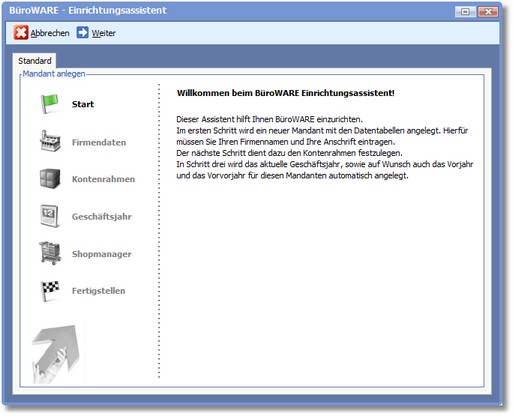
3. Klicken Sie auf <Weiter>.
4. Folgen Sie nun den Anweisungen des Assistenten, der Sie Schritt für Schritt durch die Mandantenanlage geleitet.
Hinweis: |
Kontenrahmen Installieren Sie einen der von uns mitgelieferten Kontenrahmen. Sie sollten einen Kontenrahmen auch dann installieren, wenn Sie keine Finanzbuchhaltung einsetzen. Weitere Hinweise zur Installation des Kontenrahmens finden Sie im ð Handbuch Datenbankassistent.
Geschäftsjahr Wir empfehlen - auch wenn z.Zt. nicht benötigt - die Anlage des Vorjahres und des Vorvorjahres, da eine nachträgliche Anlage derselben sehr aufwändig ist.
Shopmanager Hinweise zur Einrichtung und Nutzung des Shopmangers finden Sie im ð Handbuch Warenwirtschaft. |
5. Wenn Sie Ihre Daten eingegeben haben, klicken Sie auf <Fertigstellen>.
Der Mandant wird nun mit den gewünschten Einstellungen angelegt.
![]() So können Sie einen vorhandenen Mandanten importieren:
So können Sie einen vorhandenen Mandanten importieren:
1. Klicken Sie mit der Maus im Hauptmenü auf "Allgemein > Mandantenverwaltung".
2. Über den Menüpunkt "Tools > Externen Datenpfad in Mandantenverwaltung importieren" können Sie in der Dateiauswahl den Pfad angeben, in welchem Ihr Mandant gespeichert ist.
3. Sie können in der Tabellenspalte NAME ggf. einen Namen eintragen, welcher in der Mandantenverwaltung angezeigt werden soll.
4. Drücken Sie [RETURN], um in den neu angelegten Mandanten zu wechseln.
![]() So können Sie einen Mandanten löschen:
So können Sie einen Mandanten löschen:
1. Klicken Sie mit der Maus im Hauptmenü auf "Allgemein > Mandantenverwaltung".
2. Wählen Sie den zu löschenden Mandanten in der Tabelle aus und drücken Sie [F4].
3. Bestätigen Sie die nachfolgende Sicherheitsabfrage mit <Ja>.
4. Die zweite Sicherheitsabfrage sollten Sie nur mit <Ja> beantworten, wenn alle Daten des Mandanten wirklich gelöscht werden sollen!